Door middel van trusts kunnen gebruikers, hun referenties en toegangsrechten over verschillende miniservers worden gedeeld
De uitwisseling van gebruikers en hun gegevens is TLS-gecodeerd, voor gegevensuitwisseling over het internet worden ook de Loxone diensten Remote Connect en Cloud DNS ondersteund.
Dit is geschikt om toegang te verlenen aan gebruikers in verschillende vestigingen van een bedrijf, of om in het weekendhuis dezelfde toegangsgegevens te gebruiken als thuis.

|
Voor Trusts is de nieuwste Miniserver nodig, de Miniserver Gen. 1 wordt niet ondersteund! |
Inhoudsopgave
- Basis configuratie
- Gebruikers beheren
- Trust Overname
- In- en uitgangen gebruiken
- Intercom gebruiken
- Beperkingen
- Leden sorteren en groeperen
- Trust Link
Basis configuratie↑
Eerst moet een nieuwe Trust worden opgericht. Verbind hiertoe met de Miniserver die als beheerder voor deze Trust moet fungeren. De Trust en zijn deelnemers worden op deze Miniserver beheerd.
Trust en deelnemers creëren
Klik in de randapparatuur van Loxone Config eerst op de ingang Trusts, dan op "Trust aanmaken" in de menubalk bovenaan:


Dit voegt een Trust in waar de aangesloten Miniserver al is opgeslagen als Trust Manager.
Vervolgens wordt een Miniserver aan de Trust toegevoegd als een Trust-deelnemer. Klik hiervoor op de aangemaakte Trust en selecteer "Nieuwe deelnemer toevoegen" in de menubalk:
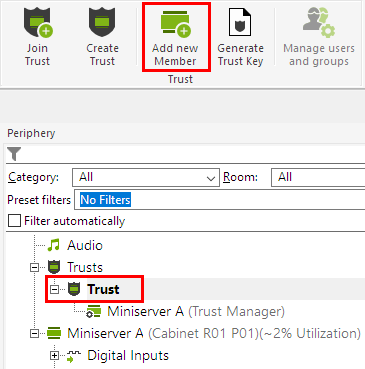
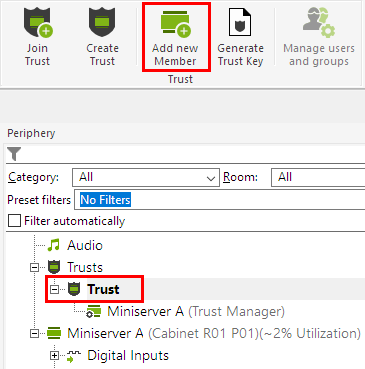
In de eigenschappen van de aangemaakte deelnemer wordt nu zijn serienummer ingevoerd:
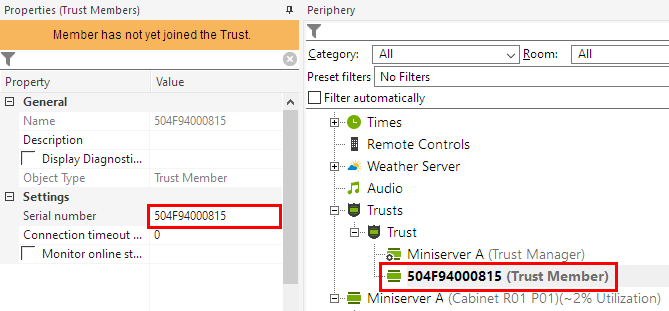
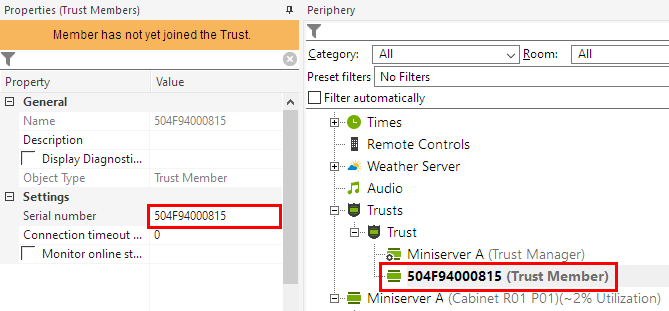
Aangezien de aangemaakte deelnemer nog niet tot de Trust is toegetreden, is zijn naam nog niet bekend en wordt zijn serienummer gebruikt.
Extra Miniserver-deelnemers kunnen op dezelfde wijze worden aangemaakt.
Trust Key genereren
In de volgende stap moet een Trust Key worden gegenereerd om de deelnemers in staat te stellen zich bij de Trust aan te sluiten.
Klik eerst op de Trust in de periferieboom van Loxone Config en klik dan op "Trust Key genereren" in de menubalk bovenaan:


Dit creëert een sleutelbestand, dat vervolgens op de PC moet worden opgeslagen. Dit sleutelbestand kan bijvoorbeeld per e-mail aan de beheerder van de deelnemende Miniserver worden gezonden, zodat hij zich bij de gecreëerde Trust kan aansluiten.
Tenslotte moet het programma in de Miniserver worden opgeslagen.
Trust toetreden
De eerder aangemaakte deelnemende Miniserver moet nu toetreden tot de Trust.
Om dit te doen, maak je verbinding met de deelnemende Miniserver, en hou je het sleutelbestand klaar.
Klik in randapparatuur van Loxone Config, eerst op de ingang Trusts, dan op "Trust toetreden" in de menubalk bovenaan.


Het volgende venster opent het bestandsbeheer voor het selecteren van het sleutelbestand. Klik dan op de knop "Trust toetreden":


Vervolgens wordt de verbinding gecontroleerd en treedt de deelnemende Miniserver toe tot de Trust.
Daarna moet het programma op de deelnemende Miniserver worden opgeslagen.
Op dezelfde manier kunnen extra Miniserver aan de Trust worden toegevoegd als zij eerder als deelnemer in de Trust Manager zijn aangemaakt.
Installatie afronden
Deelnemers die zich bij de Trust aansluiten, sturen informatie zoals hun naam naar de Manager Miniserver van de Trust voor gegevensuitwisseling.
Daarom moet je om de setup te voltooien, eenmalig uit de Manager Miniserver geladen worden, zodat de informatie over de toegetreden Miniserver in het document opgenomen wordt.
Daarna worden de deelnemers en hun namen correct weergegeven op de Manager Miniserver, en is de Trust klaar voor gebruik.
   |
Als externe toegang handmatig is ingesteld, moet een HTTPS-poort worden gebruikt en moet ook een port forwarding naar deze poort worden ingesteld. Anders is geen verbinding via internet mogelijk. |
Gebruikers beheren↑
Om gebruikers en gebruikersgroepen met andere Miniservers te delen, moet het recht "Gebruikersbeheer" aan de aangesloten Miniservers worden toegekend.
Daartoe selecteert u het Trust-lid onder "Gebruiker" bij randapparatuur en kent u het recht "Gebruikersbeheer" toe via "Machtigingsbeheer".


Als alternatief kunnen de leden met dit recht ook aan een gebruikersgroep worden toegevoegd.
Om de gebruikers van een andere Miniserver over te dragen, klikt u eerst op de trust in de periferieboom en vervolgens op "Gebruikers en groepen beheren" in de menubalk bovenaan.
Het volgende venster wordt geopend:
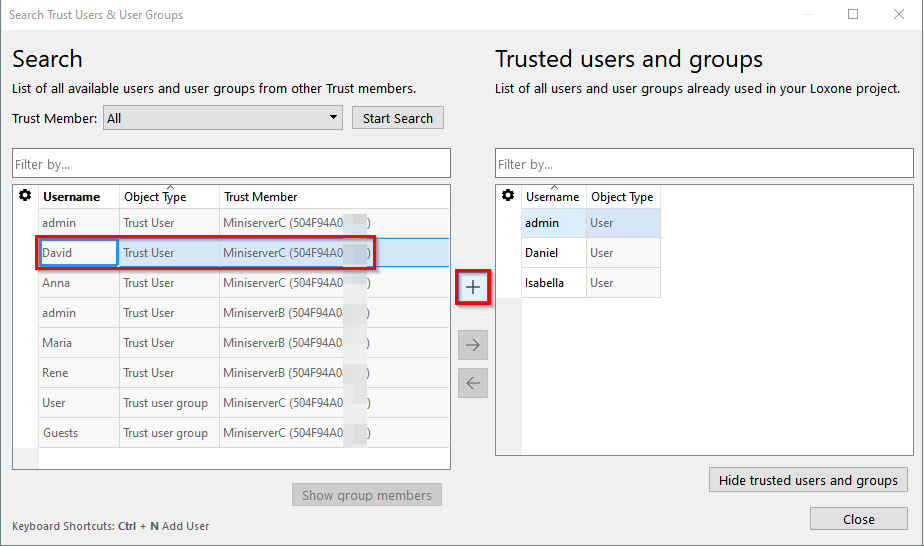
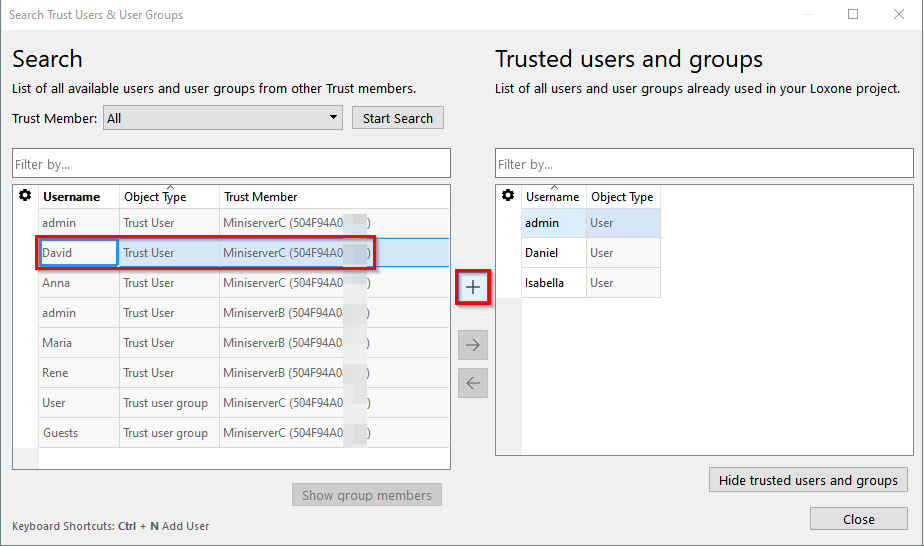
In het bovenstaande voorbeeld staan links de gebruikers en groepen van de andere Miniserver van de Trust en rechts onze eigen gebruikers.
Door gebruikers of groepen te selecteren en op het + teken te klikken, worden ze toegevoegd aan de Miniserver of het document waarmee we momenteel verbonden zijn.
Wanneer we een groep toevoegen, worden de leden van die groep automatisch ook toegevoegd.
De toegevoegde gebruikers en groepen worden dan bijvoorbeeld weergegeven in de perifere boom van Loxone Config, zowel bij de gebruikers als bij de Trust. Hier kunt u ook zien van welke Miniserver ze afkomstig zijn, aangezien de naam van de respectieve Miniserver na de gebruikers en groepen is toegevoegd. De gebruikers en groepen van een trust worden ook aangeduid met een ander symbool:


Gebruikers worden overgedragen samen met opgeslagen wachtwoorden en toegewezen authenticaties zoals NFC-tags, toegangscodes of iButtons.
Gebruikers- en groepsrechten alsmede de NFC Code Touch ID worden echter niet overgedragen, omdat deze specifiek zijn voor de Miniserver waarvan de gebruikers afkomstig zijn.
Daarom moeten nog rechten worden toegekend aan nieuw toegevoegde gebruikers of groepen.
Dit zijn voornamelijk het recht op toegang tot de visualisatie, en het recht op de gewenste autorisatiemodules om gebruikers of groepen toegang te verlenen tot het gebouw.
In Gebruikers- en machtigingenbeheer kunnen de toegevoegde gebruikers van een Trust op dezelfde manier worden gebruikt als de lokale gebruikers, en kunnen machtigingen worden toegekend:


Tenslotte moet het programma worden opgeslagen op de Miniserver.
Wanneer een gebruiker van een Trust zijn wachtwoord wijzigt, bijvoorbeeld in de App, wordt dit in alle miniservers bijgewerkt.
Gebruikers van een Trust kunnen ook in de App worden toegevoegd, verwijderd en beheerd volgens dezelfde principes:


Trust Overname↑
Om de rol van trustbeheerder of trustgebruiker aan te nemen, kan een wizard worden gestart in het contextmenu van een trust:
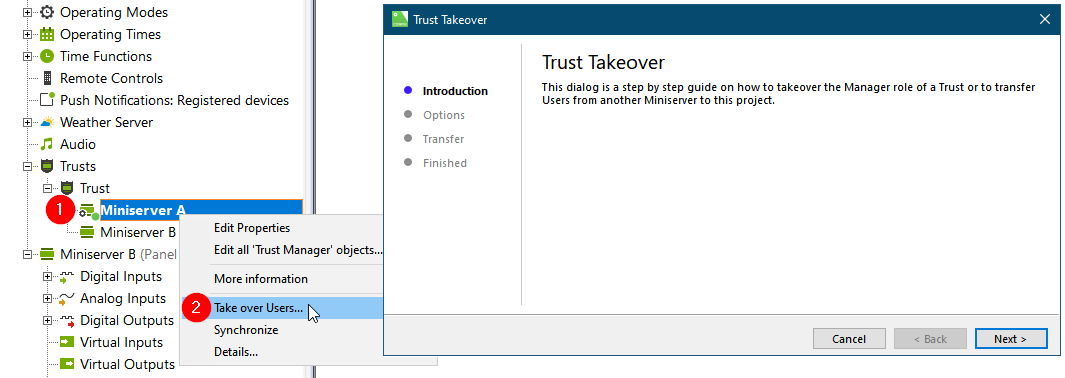
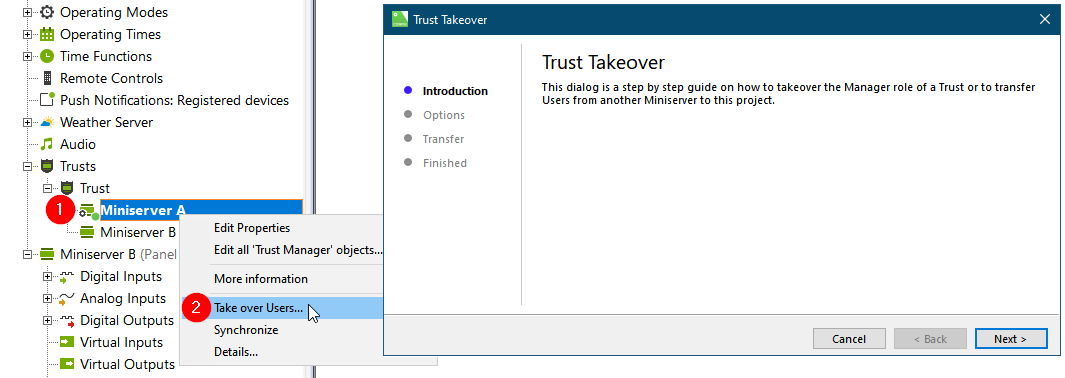
In- en uitgangen gebruiken↑
Trusts maken ook de overdracht van gegevens tussen de leden mogelijk. Hiervoor worden in- en outputs aangemaakt en krijgen de leden het recht op de overeenkomstige in-/output toegewezen via User Management.


Geautoriseerde leden kunnen de in- en uitgangen vinden via de "Randapparaten zoeken" en deze toevoegen aan de programmering met de "+" knop:


Intercom gebruiken↑
Om een Intercom te delen, selecteer je "Intercom" in de randapparatuur en voeg je het Trust-lid toe via "Geautoriseerde gebruikers / groepen".
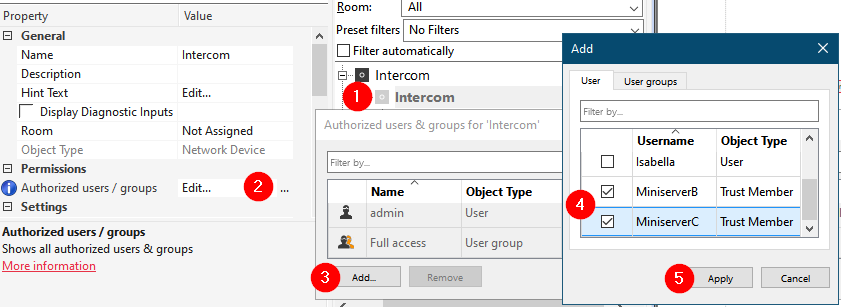
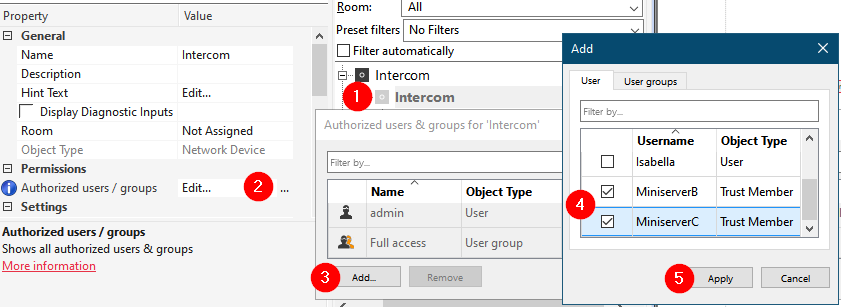
Voor elk Trust-lid wordt nu een aparte beluitgang gegenereerd.


De Trust-leden kunnen de Intercom delen door te zoeken naar "Intercom" en de corresponderende bouwsteen in te voegen.
Trust leden ontvangen het belsignaal en hebben toegang tot video/audio van de intercom wanneer hun beluitgang is geactiveerd.
Daarom moet de respectieve beluitgang van de verschillende leden worden geactiveerd met de deurbelvoorkeuze (Bsel) van de NFC Code Touch en een bijkomende logica.
Beperkingen↑
In het algemeen is er geen beperking op het aantal vertrouwen leden, gebruikers of inputs/outputs.
Maar voor de overdracht van veel gegevens verdient netwerk- of Tree Intercommunicatie de voorkeur omdat deze efficiënter werken.
Leden sorteren en groeperen↑
Voor een beter overzicht kunnen Trust Members worden gesorteerd en gegroepeerd.
Maak daarom verbinding met de Trust Manager, markeer "Trust" en klik op "Trust configureren".
In het volgende venster kunnen groepen worden aangemaakt, leden worden toegevoegd en verwijderd. Leden en groepen kunnen worden verplaatst via de pijltoetsen of Drag & Drop.


Trust Link↑
Als een gebruiker wordt gedeeld met meerdere Trust-leden en de rechten "Webinterface/Apps" is toegewezen aan deze gebruiker op de respectievelijke Miniservers, dan kan deze gebruiker in de gebruikersinterface wisselen tussen Miniserver via het tabblad "Trust" zonder opnieuw te hoeven inloggen.

